标签:boot image media scl detail details ret 解决方法 tools
在创建共享文件夹过程中出现了多种错误,多次尝试后终于解决了。
1、直接找到VMware Tools压缩包的位置:/run/media/wxy/VMware Tools
/**省去了创建光盘挂载点:mkdir /mnt/cdrom和挂载光盘到挂载点mount /dev/cdrom /mnt/cdrom这步**/
解压缩:tar -zxvf VMwareTools-9.9.3-2759765.tar.gz
2、出现一大堆错误,截取如下:
tar: vmware-tools-distrib: Cannot mkdir: Read-only file system
tar: vmware-tools-distrib/installer/services.sh: Cannot open: No such file or directory
tar: Exiting with failure status due to previous errors
![]()
解决办法:先把VMwareTools-9.9.3-2759765.tar.gz包复制到/opt安装目录下,在/opt目录下然后再解压缩。
cp VMwareTools-9.9.3-2759765.tar.gz /opt
tar -zxvf VMwareTools-9.9.3-2759765.tar.gz
cd vmware-tools-distrib
./vmware-install.pl
3、开始安装VMware-tools,一直点Enter,可能会提醒缺少编译环境,按照提示安装就行。(要求虚拟机必须联网,否则只能先下载RPM包后手动安装了。)
如:yum install open-vm-tools
yum install *headers -y
yum -y install perl gcc make kernel-devel
等等~~
更新编译环境后,重新执行安装步骤,最终安装成功。安装成功后,打开虚拟机设置共享文件夹:
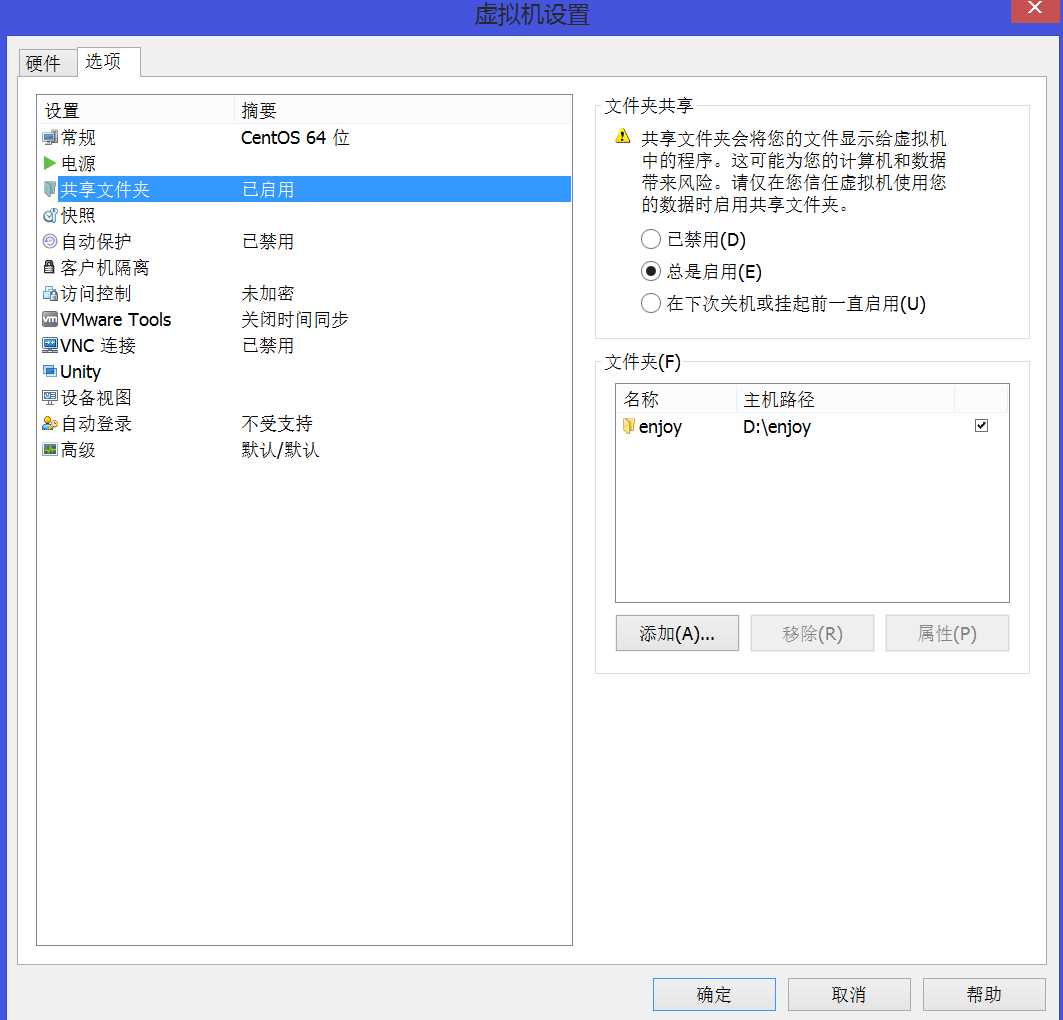
按照图片将共享文件夹设置为Windows系统下的某个文件夹,点击确定,可能会弹出如下错误:
4、无法更新运行时文件夹共享状态:在客户机操作系统内装载共享文件夹文件系统时出错。查看/mnt目录下也没有hgfs目录。
解决办法:yum install open-vm-tools后,重新安装VMware Tools,安装成功后重启,hgfs目录就有了。
centos7+VMwareWorkstation创建共享文件夹错误解决方法集锦
标签:boot image media scl detail details ret 解决方法 tools
原文地址:http://www.cnblogs.com/wxywxy/p/7835401.html